Како онемогућити аутоматско ажурирање Виндовс 7 - корак по корак упуте
Недавно је постало уобичајено да многи корисници који користе Виндовс оперативни систем, посебно Г7, на својим рачунарима и лаптоповима, суочени су са чињеницом да је систем аутоматског ажурирања омогућен у самом оперативном систему. У исто време, не знају сви како да искључе аутоматско ажурирање оперативног система Виндовс 7. Постоји неколико начина да се то уради.
Разумевање система Виндовс Упдате
Верује се да је систем аутоматског ажурирања креиран да би се стално инсталирале нове верзије системских сервиса, сервисних пакета, безбедносних функција итд. Генерално, ако погледате, ово је уобичајено крпљење рупа у самом "ОС" -у.
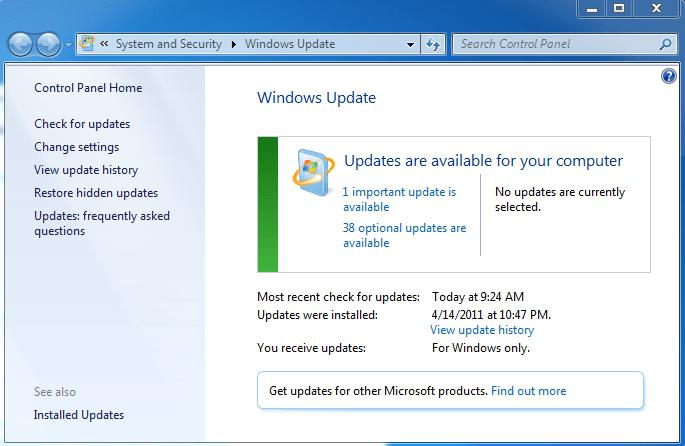
С једне стране, таква услуга је потребна, јер уз помоћ нових компоненти инсталираних у систем, можете побољшати перформансе рачунара и повећати поузданост сигурносног система. Међутим, многи корисници непрестаног сервиса таквог плана једноставно су досадни. Зато почињу да траже решење проблема, како да онемогуће аутоматско ажурирање. И ево зашто.
Проблеми са аутоматским ажурирањима
Пре свега, ниједан корисник не зна тачно када ће бити извршено следеће ажурирање. Само у почетној фази корисник види икону у системској траци (системска трака). Услуга пријављује само почетак преузимања ажурирања с Интернета, након чега наставља радити у позадини.
Последице тога су такве да приликом преузимања додатних компоненти није могуће радити на интернету, али готово да се не покреће нормално. То је оно што разбјесни. Али шта ако у једном тренутку особа ради на Вебу, рецимо, рјешавање неких важних питања, комуницирање уз помоћ Интернет Мессенгер-а, или преузимање датотеке? Јасно је да је у таквим случајевима пожељно јасно разумети како онемогућити аутоматско ажурирање Виндовса 7.
Блокирање аутоматске претраге и инсталације ажурирања у контролној табли
По правилу, једна од најчешћих и најпознатијих варијанти ове процедуре је употреба контролне табле. У овом случају, аутоматско ажурирање оперативног система Виндовс 7 може бити онемогућено директно из менија Виндовс Упдате, у којем је на левој страни изабрана наредба „Сеттингс Сеттингс“.
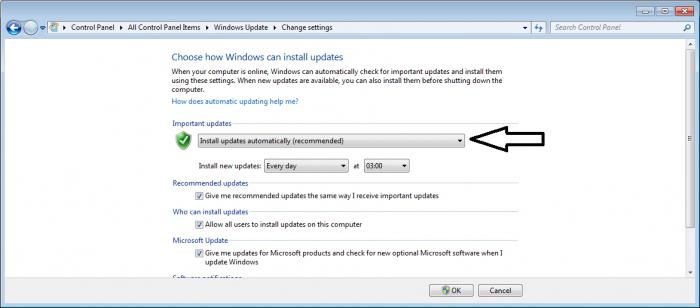
Подразумевано је омогућена аутоматска провера и инсталација ажурирања. Да решимо проблем како онемогућити Виндовс 7 упдате Потпуно и потпуно, у складу са описом радњи, користите редак “Не проверавајте ажурирања”, а такође поништите све тачке испод. Поље овога остаје само да притиснете дугме „ОК“ и поново покренете рачунарски терминал да би промене ступиле на снагу.
Алтернативно онемогућавање ажурирања
Други начин који вам говори како искључити аутоматско ажурирање оперативног система Виндовс 7 (максимум) може бити опција која се скоро тачно понавља горе описано, само приступ Виндовс Упдате-у се врши из менија "Ми Цомпутер".
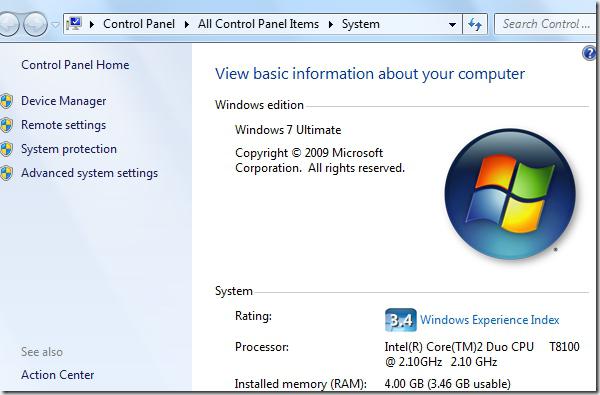
На икони “Ми Цомпутер” на радној површини, кликните десним тастером миша и изаберите линију са ставком “Пропертиес”. У доњем левом углу главног екрана налазиће се подмени "Виндовс Упдате". Након уласка у овај мени, остаје само да поновите радње, као у претходном случају.
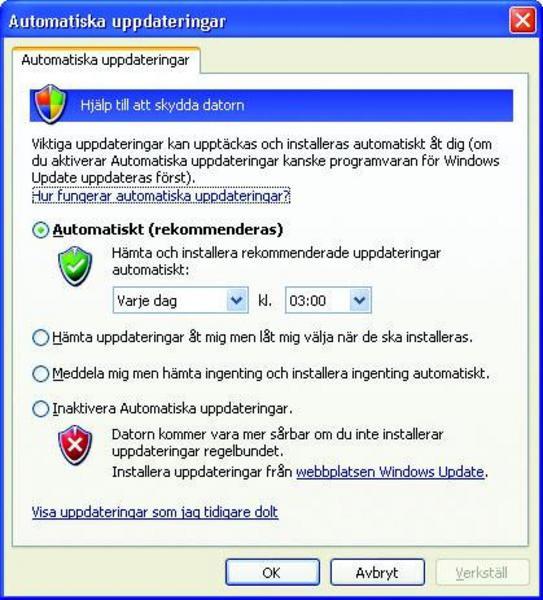
Онемогућите обавештења у системској траци
Сада би требало да обратите пажњу на чињеницу да очигледно није довољно само да знате како да искључите аутоматско ажурирање оперативног система Виндовс 7. Након примене нових подешавања, бела застава са црвеним крстом ће стално висити у системској палети, досадно приказујући поруку да су Виндовс ажурирања тренутно онемогућена.
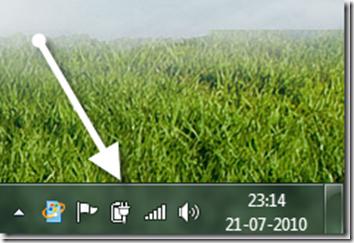
Да бисте се решили овога, довољно је да кликнете лево дугме на поље за потврду и користите команду "Опен Суппорт Центер". У прозору који се појави, идите на мени "Сеттинг Суппорт Центер" и у прозору искључите и на поруке, уклоните ознаке са свих ставки. Сада нам кутија неће сметати.
Коришћење администрације рачунара
По правилу, онемогућавање аутоматског ажурирања оперативног система са Виндовс Упдате елиминише проблем само на пола. Да, заиста, провере за доступност и инсталацију нових компоненти неће бити извршене. И овде не треба заборавити да је ова услуга позадински системски процес. И даље ће радити, а корисник о томе неће ни знати.
Наравно, можете користити конфигурацијску пријаву тако што ћете унијети мсцонфиг наредбу у командној линији (“Рун” изборник) и тамо онемогућити непотребне компоненте или сервисе за покретање. Међутим, најефикаснији начин би био да користите мени „Администрација“ у стандардној контролној табли. Наравно, улаз треба да се врши само са правима Администратора компјутерског терминала.
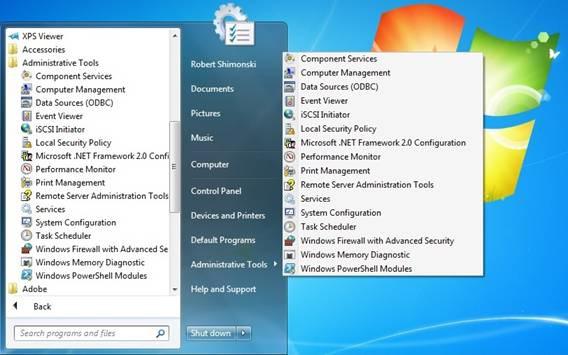
Сада морате отићи у мени "Услуге" и прегледати их, пронаћи Виндовс Упдате. Кликните десним тастером миша на команду “Стоп”, затим поново кликните и идите на “Пропертиес” мени. Линија “Стартуп типе” треба да има натпис “Дисаблед”, а не “Аутоматиц делаиед старт” или нешто друго. Остаје само да притиснете дугме "ОК" и поново покренете систем. Али сада ће аутоматско ажурирање бити потпуно онемогућено.
Онемогућите ажурирање софтвера треће стране
Што се тиче тога шта треба да се уради ако је омогућено аутоматско ажурирање Виндовс 7 драјвера, може се приметити да када се систем за ажурирање оперативног система искључи, овај процес ће бити блокиран. Али боље је да поступите другачије.
Да бисте то урадили, идите на контролну таблу и изаберите мени „Систем“, а затим кликните на линију на линији помоћу команде „Додатна својства система“. У новом прозору секвенцијално се бирају команде „Својства система / Параметри инсталације опреме / опреме“. Нови прозор ће садржати препоручену инсталацију драјвера. Потребно је уклонити квачицу из команде и ставити је испред реда „Не, дати избор“ У новом менију, изабрана је ставка „Никада не инсталирај управљачке програме са Виндовс Упдате“, након чега је притиснуто дугме „Сачувај“, а затим је у прозору „Својства система“ одабрано „ОК“ дугме.
Понекад је можда потребно онемогућити аутоматско ажурирање рачунарских програма. Са Мицрософт производима све је јасно. Сва ажурирања су уклоњена из центра за ажурирање. Али са програмима других произвођача, чак и ако је ажурирање онемогућено, систем ће морати мало да се окреће. Све овиси о произвођачу и поставкама самих апликација. Али, у правилу, већина софтверских производа данас нуди надоградњу на нове верзије са Интернета у ручном моду. У екстремним случајевима, морате отићи у одговарајући мени за подешавање програма и онемогућити систем аутоматског ажурирања.